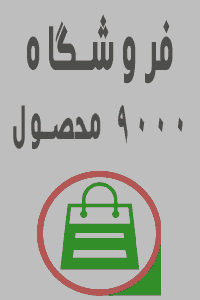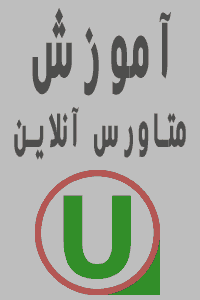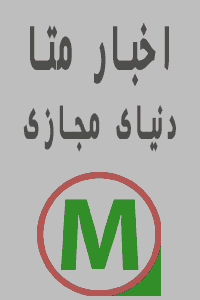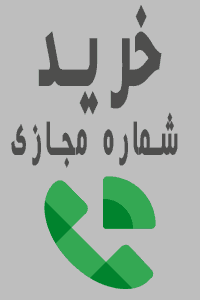روش اضافه کردن مدل سه بعدی به حباب های متاورس رنگ چگونه است ؟
روش اضافه کردن مدل سه بعدی به حباب های متاورس رنگ چگونه است ؟
جامعه مجازی شکل گرفته در دنیای موازی متاورس رنگ مملو از حباب هایی که در اختیار شهروندان می باشد و هر حباب به مثابه یک دنیای مجزا نیازمند مدل های سه بعدی برای زندگی در این دنیای مجازی می باشد . از این رو تنظیماتی در هر یک از حباب ها برای این کار قرار داده شده است که شرح آن به تفصیل در پاسخ این سوال آورده شده است .
- حباب های متاورس رنگ چه ماهیتی داشته و چه ویژگی دارند ؟
- روش استفاده از حباب های متاورس رنگ چگونه می باشد ؟
- مدل های سه بعدی در متاورس رنگ چه ماهیتی دارند و کاربرد آنها چیست ؟
- مدل های سه بعدی شامل چه مواردی می شود که مورد نیاز شهروندان می باشد ؟
- آیا حباب های متاورس رنگ قابلیت ویرایش و ادیت کردن را دارند ؟
- آیا مدل های سه بعدی که در حباب های متاورس رنگ به کار می رود قابلیت ویرایش و تغییر دارند ؟
- چه محدودیت هایی در هنگام اضافه کردن مدل های سه بعدی به حباب های متاورس رنگ وجود دارد ؟
- آیا اضافه کردن مدل سه بعدی به حباب های متاورس رنگ نیاز به تخصص خاصی می باشد ؟
- دلیل و هدف از اضافه کردن مدل سه بعدی به حباب های متاورس رنگ چیست ؟
- پیش نیاز ها و ملزومات اضافه کردن مدل سه بعدی به حباب متاورس رنگ چیست ؟
- برای تنظیم و اضافه نمودن مدل های سه بعدی به حباب های متاورس رنگ چه پنل و امکاناتی در اختیار شهروندان قرارداده شده است ؟

جامعه مجازی متاورس رنگ مملو از حبابهایی است که هر کدام به مثابه دنیایی مجزا برای شهروندان این دنیای موازی محسوب میشوند. برای خلق تجارب منحصر به فرد و افزایش جذابیت این حبابها، نیاز به مدلهای سهبعدی متناسب با هر یک از آنها وجود دارد.
در این راهنمای گام به گام، روش اضافه کردن مدلهای سهبعدی به حبابهای متاورس رنگ را به صورت کامل شرح میدهیم:
مراحل:
1. ورود به حباب:
- ابتدا به حبابی که میخواهید مدل سهبعدی را به آن اضافه کنید، وارد شوید.
- برای ورود به حباب، میتوانید از فهرست حبابها در منوی اصلی متاورس رنگ استفاده کنید و یا به طور مستقیم به آدرس آن حباب بروید.
2. دسترسی به تنظیمات:
- در داخل حباب، به منوی تنظیمات بروید.
- این منو معمولاً در گوشه سمت راست یا چپ صفحه نمایش شما قرار دارد.
3. انتخاب گزینه “مدلهای سهبعدی”:
- در منوی تنظیمات، به دنبال گزینه “مدلهای سهبعدی” بگردید و آن را انتخاب کنید.
- این گزینه شما را به بخش مربوط به مدیریت مدلهای سهبعدی در حباب هدایت میکند.
4. بارگذاری مدل سهبعدی:
- در بخش “بارگذاری مدل”، میتوانید مدل سهبعدی مورد نظر خود را از طریق آپلود فایل یا انتخاب از بین مدلهای پیشفرض موجود در متاورس رنگ، اضافه کنید.
- برای آپلود فایل، باید مدل سهبعدی خود را با فرمتهای پشتیبانی شده مانند OBJ، FBX یا GLTF آماده کرده باشید.
5. تنظیمات مدل:
- پس از بارگذاری مدل، میتوانید تنظیماتی مانند مقیاس، موقعیت و چرخش آن را در حباب تنظیم کنید.
- همچنین میتوانید نامی برای مدل خود انتخاب کنید و توضیحات مختصری درباره آن بنویسید.
6. ذخیره و انتشار:
- پس از انجام تنظیمات نهایی، تغییرات خود را ذخیره کنید.
- با ذخیره تغییرات، مدل سهبعدی شما در حباب قابل مشاهده و استفاده برای سایر شهروندان خواهد بود.
نکات:
- قبل از بارگذاری مدل سهبعدی، حتماً از مطابقت فرمت فایل با فرمتهای پشتیبانی شده توسط متاورس رنگ اطمینان حاصل کنید.
- برای مدلهای پیچیده، ممکن است لازم باشد از تنظیمات پیشرفتهتر برای بهینهسازی عملکرد و کیفیت نمایش استفاده کنید.
- در صورت نیاز به راهنمایی بیشتر، میتوانید به راهنمای کاربری متاورس رنگ مراجعه کنید یا با تیم پشتیبانی تماس بگیرید.